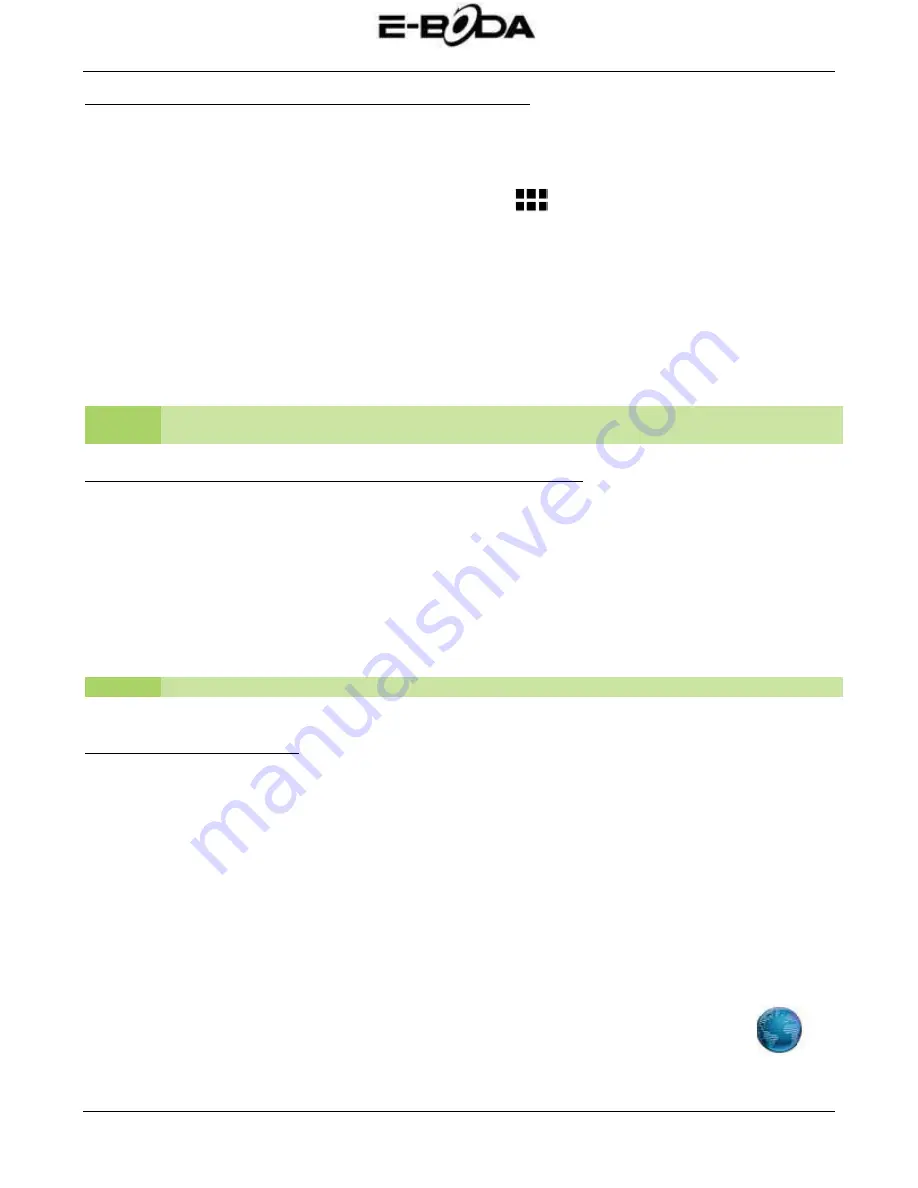
REVO R80BT
41
www.e-boda.ro
9.4 ADĂUGAȚI COMANDA RAPIDĂ LA ECRANUL PRINCIPAL
Puteți adăuga comenzi rapide pe desktop pentru acces rapid la aplicațiile preferate. Comenzile rapide pot fi plasate
oriunde pe grila desktop-ului, astfel încât să le puteți organiza în orice fel doriți.
Pentru a adăuga o comandă rapidă pe desktop:
1.
Deschideți meniul ”Aplicații” atingând pictograma
din colțul din dreapta sus a ecranului
principal.
2.
Atingeți și țineți apăsat pe pictograma aplicației dvs. preferate.
3.
Meniul ”Aplicații” se va închide și veți fi întors la desktop, pe ecranul Principal. Va apărea o
grilă albastră care vă va arăta unde puteți plasa comanda rapidă.
4.
Trageți comanda rapidă oriunde pe grilă, apoi eliberați pentru a o plasa în poziția respectivă.
SFAT
Pentru a plasa widget-ul pe desktop, puteți urma procedura de mai sus, dar schimbați la Widget-uri pe
meniul de selectare după pasul 1.
9.5 ȘTERGEREA UNEI COMENZI RAPIDE DE PE ECRANUL PRINCIPAL
Dacă doriți să ștergeți o comandă rapidă a unei aplicații de pe desktop, o puteți face. Pentru a șterge o comandă rapidă:
1.
Atingeți și mențineți apăsată pictograma de comandă rapidă pe care doriți să o ștergeți. Va
apărea mesajul ”Ștergere X” în partea de sus a ecranului.
2.
Trageți pictograma peste acest mesaj. Odată ce devine roșu, eliberați pictograma și comanda
rapidă va fi ștearsă.
SFAT
Puteți folosi această metodă și pentru a șterge widget-uri de pe desktop.
9.6 DEZINSTALARE APLICATII
Pentru a dezinstala o aplicație (de ex. pentru a o șterge complet de pe tabletă), urmați această procedură:
1.
Deschideți meniul ”Aplicații” și atingeți pictograma ”Setări”.
2.
Atingeți opțiunea ”Aplicații” din partea stângă a ecranului, apoi filtrați lista care apare
alegând ”Descărcate”, ”Pe Cardul SD”, ”În rulare” sau ”Toate”.
3.
Atingeți aplicația pe care doriți să o ștergeți, alegeți ”Dezinstalare” din opțiunile care apar pe ecran, apoi
atingeți opțiunea ”OK” pentru a confirma.
10. MOTOR DE CĂUTARE
REVO R80BT are un motor de căutare încorporat care poate fi utilizat pentru a căuta pe
World Wide Web în acelaşi fel în care utilizaţi un motor de căutare pe un calculator de
birou sau laptop.
Summary of Contents for Revo R80BT
Page 2: ...User Manual ...
Page 7: ...4 System settings On the desktop press menu button and select system settings ...
Page 10: ...4 Sound ...
Page 20: ...How to make desktop icons Press the middle of the desktop ICONS the pop up displays ...
Page 22: ...REVO R80BT 22 www e boda ro ...
Page 48: ...REVO R80BT 48 www e boda ro ...
Page 51: ...REVO R80BT 51 www e boda ro ...
Page 78: ...REVO R80BT 78 www e boda ro ...
Page 81: ...REVO R80BT 81 www e boda ro ...
Page 106: ...REVO R80BT 106 www e boda ro ...
















































